MENCARI NILAI AKHIR MAHASISWA MENGGUNAKAN EXCEL.
hallo, hai, Apa kabar?
Disini Saya akan menjelaskan bagaimana mencari Nilai Akhir, Nilai Tertinggi, Nilai Terendah, Mencari Kode Nilai, Membuat Tanda Di Kolom Lulus Atau Gagal, dan Mencari Nilai Mahasiswa Yang Bernilai Akhir Diatas 60.
Baiklah kita mulai langkah -langkah yang harus di tempuh untuk mendapat nilai di atas.
1. Buka Microsoft Excel di laptop atau komputer PC kalian, lalu masukan data yang ada ke dalam MS. Excel di sheet 1, Seperti contoh di atas.
2. Edit sedemikian rupa hingga berbentuk tabel dengan cara, klik menu HOME => BORDER => DRAW BORDER, bentuk lah seperti contoh diatas.
3. Langkah selanjutnya kita akan mencari NILAI AKHIR. Masukan rumus =(D5*2+E5*3+F5*5)/10 di kolom G5, kemudia klick dan tahan di ujung kanan bawah kolom G5 lalu tarik ke bawah dan hasilnya akan keluar tanpa harus memasukan rumus di kolom kolom nilai akhri lainnya. Seperti contoh di atas.
4. Selanjutnya kita akan memasukan keteranga GAGAL dan LULUS di kolom keterngan. Masukan rumus =IF(G5>=60,"LULUS","GAGAL") di kolom H5. dan lakukan cara seperti langkah sebelumnya dengan cara klick tahan di ujung kanan bawah di kolom H5 lalu tarik kebawah dan akan keluar hasil dari keterangan. Hasilnya seperti contoh di atas.
5. Langkah berikutnya untuk mencari KODE NILAI adalah dengan memasukan rumus =IF(G5<51,"E",IF(G5<60,"D",IF(G5<66,"C",IF(G5<70,"C+",IF(G5<76,"B",IF(G5<80,"B+",
IF(G5<=100,"A"))))))) di kolom I5. setelah itu lakukan seperti langkah langkah sebelumnya. hasilnya seperti contoh di atas.
6. Langkah selanjutnya untuk menyelesaikan tugas kita yaitu mencari NILAI TERTINGGI, masukan rumus =MAX(G5:G14) di kolom NILAI TERTINGGI, untuk mencari NILAI TERENDAH masukan rumus =MIN(G5:G14) di kolom NILAI TERENDAH, dan untuk mencari JUMLAH MAHASISWA YANG MEMPEROLEH NILAI AKHIR LEBIH BESAR DARI 60 masukan rumus =COUNT(G5:G14) di kolom JUMLAH MAHASISWA YANG MEMPEROLEH NILAI AKHIR LEBIH BESAR DARI 60. Hasilnya seperti contoh di atas.
Di atas adalah cara - cara yang dapat saya jelaskan kepada kawan-kawan semua, kurang lebihnya saya mohon maaf. Terima kasih telah membaca tulisan saya tentang MENCARI NILAI AKHIR MAHASISWA MENGGUNAKAN EXCEL.
JIKA KURANG JELAS SILAHKAN KLICK LINK DI BAWAH.
LINK MENCARI NILAI AKHIR MAHASISWA MENGGUNAKAN EXCEL
Disini Saya akan menjelaskan bagaimana mencari Nilai Akhir, Nilai Tertinggi, Nilai Terendah, Mencari Kode Nilai, Membuat Tanda Di Kolom Lulus Atau Gagal, dan Mencari Nilai Mahasiswa Yang Bernilai Akhir Diatas 60.
Baiklah kita mulai langkah -langkah yang harus di tempuh untuk mendapat nilai di atas.
1. Buka Microsoft Excel di laptop atau komputer PC kalian, lalu masukan data yang ada ke dalam MS. Excel di sheet 1, Seperti contoh di atas.
2. Edit sedemikian rupa hingga berbentuk tabel dengan cara, klik menu HOME => BORDER => DRAW BORDER, bentuk lah seperti contoh diatas.
3. Langkah selanjutnya kita akan mencari NILAI AKHIR. Masukan rumus =(D5*2+E5*3+F5*5)/10 di kolom G5, kemudia klick dan tahan di ujung kanan bawah kolom G5 lalu tarik ke bawah dan hasilnya akan keluar tanpa harus memasukan rumus di kolom kolom nilai akhri lainnya. Seperti contoh di atas.
4. Selanjutnya kita akan memasukan keteranga GAGAL dan LULUS di kolom keterngan. Masukan rumus =IF(G5>=60,"LULUS","GAGAL") di kolom H5. dan lakukan cara seperti langkah sebelumnya dengan cara klick tahan di ujung kanan bawah di kolom H5 lalu tarik kebawah dan akan keluar hasil dari keterangan. Hasilnya seperti contoh di atas.
5. Langkah berikutnya untuk mencari KODE NILAI adalah dengan memasukan rumus =IF(G5<51,"E",IF(G5<60,"D",IF(G5<66,"C",IF(G5<70,"C+",IF(G5<76,"B",IF(G5<80,"B+",
IF(G5<=100,"A"))))))) di kolom I5. setelah itu lakukan seperti langkah langkah sebelumnya. hasilnya seperti contoh di atas.
6. Langkah selanjutnya untuk menyelesaikan tugas kita yaitu mencari NILAI TERTINGGI, masukan rumus =MAX(G5:G14) di kolom NILAI TERTINGGI, untuk mencari NILAI TERENDAH masukan rumus =MIN(G5:G14) di kolom NILAI TERENDAH, dan untuk mencari JUMLAH MAHASISWA YANG MEMPEROLEH NILAI AKHIR LEBIH BESAR DARI 60 masukan rumus =COUNT(G5:G14) di kolom JUMLAH MAHASISWA YANG MEMPEROLEH NILAI AKHIR LEBIH BESAR DARI 60. Hasilnya seperti contoh di atas.
Di atas adalah cara - cara yang dapat saya jelaskan kepada kawan-kawan semua, kurang lebihnya saya mohon maaf. Terima kasih telah membaca tulisan saya tentang MENCARI NILAI AKHIR MAHASISWA MENGGUNAKAN EXCEL.
JIKA KURANG JELAS SILAHKAN KLICK LINK DI BAWAH.
LINK MENCARI NILAI AKHIR MAHASISWA MENGGUNAKAN EXCEL







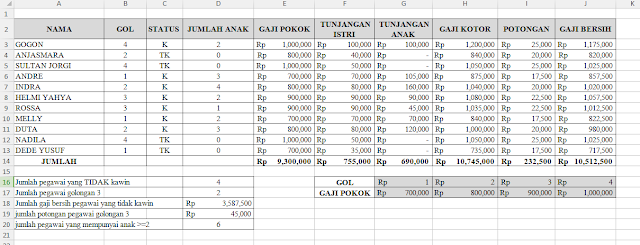

Sangat bagus untuk latihan excel, tapi maaf di tabel paling bawa menentukan nilai akhir yang lebih dari 60 sepertinya ada kesalahan pak 🙏
BalasHapus